时间:2017-05-16 08:42:57 作者:quers 来源:系统之家 1. 扫描二维码随时看资讯 2. 请使用手机浏览器访问: https://m.xitongzhijia.net/xtjc/20170516/97894.html 手机查看 评论 反馈
Photoshop怎么压缩图片大小但像素不变?在保证了一些图片的像素不受影响的情况下对其进行压缩在网页中是很常见的用法,如果你也有这个想法,或者你不得不这样做以达到图片使用要求,可以看看下文教程。

Photoshop怎么压缩图片大小但像素不变?;
1、我们首先看看要修改的图片的大小和像素值,大小225KB,像素值为1280×800;

2、打开PS图像编辑工具,进入之后,将图片加载到编辑器里;
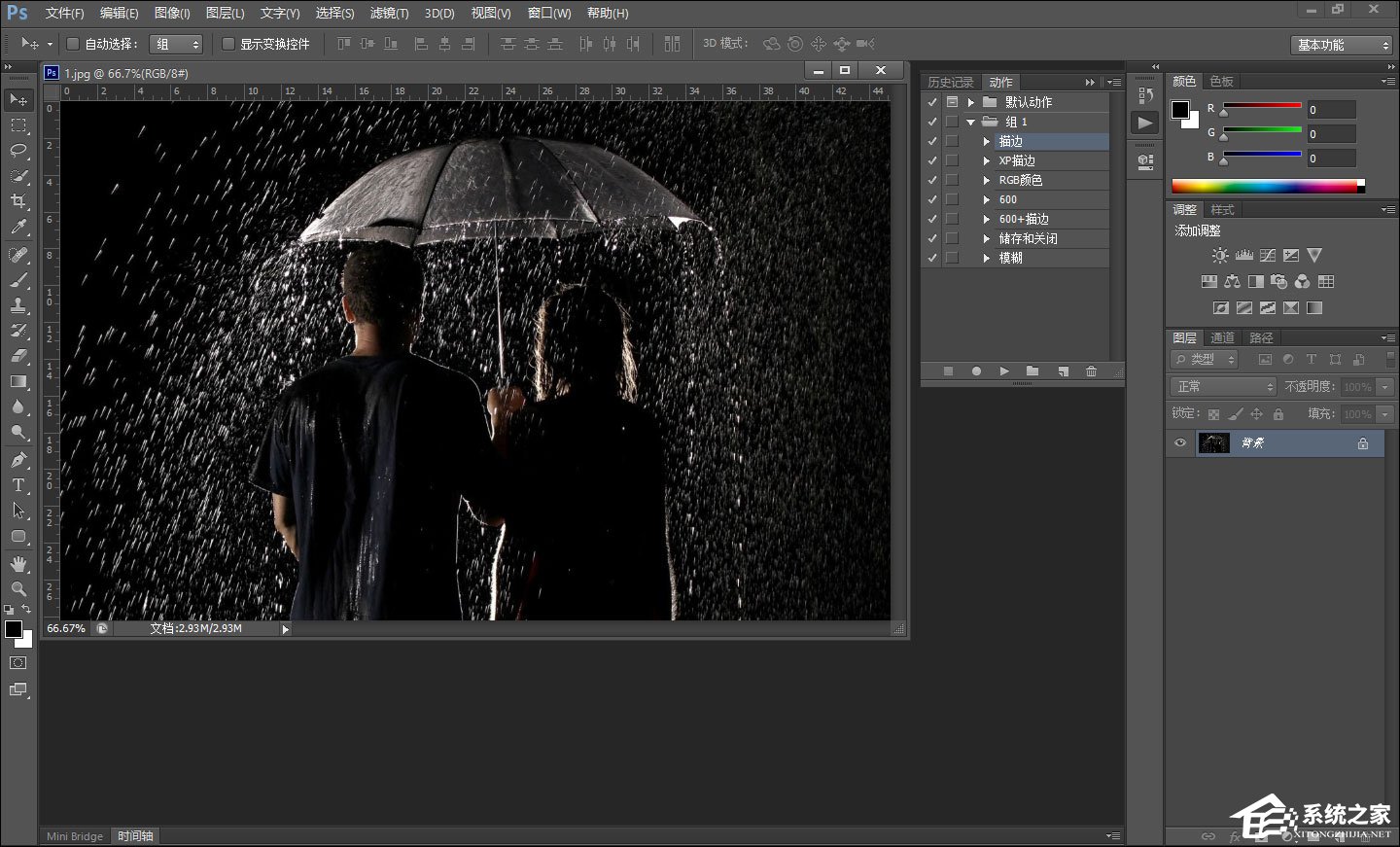
3、点击工具栏上的文件按钮,在弹出的菜单中,点击“存储为WEB所用格式“按钮;
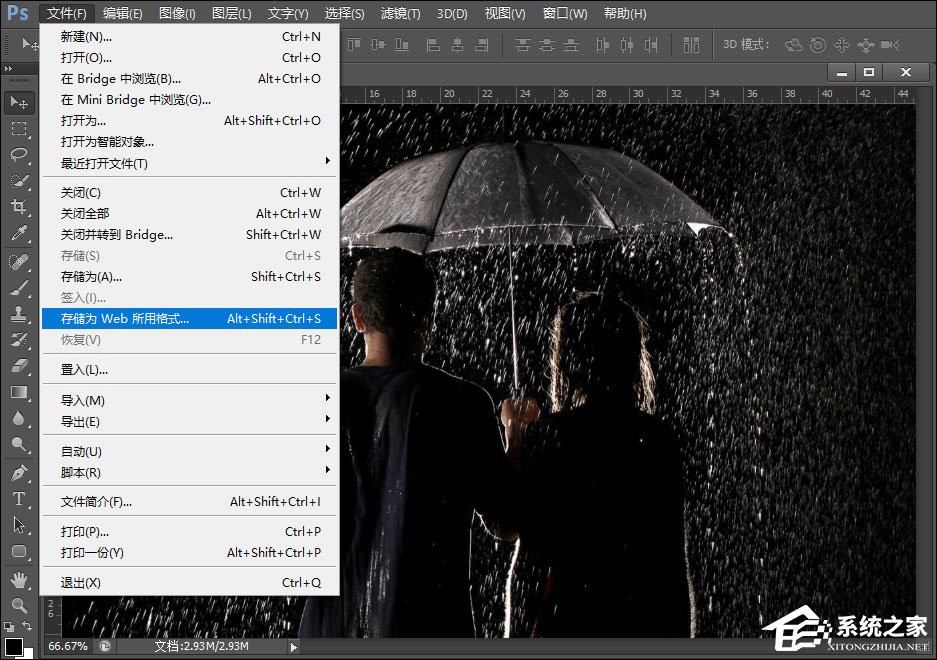
4、在弹出的图像界面中,点击”存储“按钮,PS工具完成图像的优化和处理;
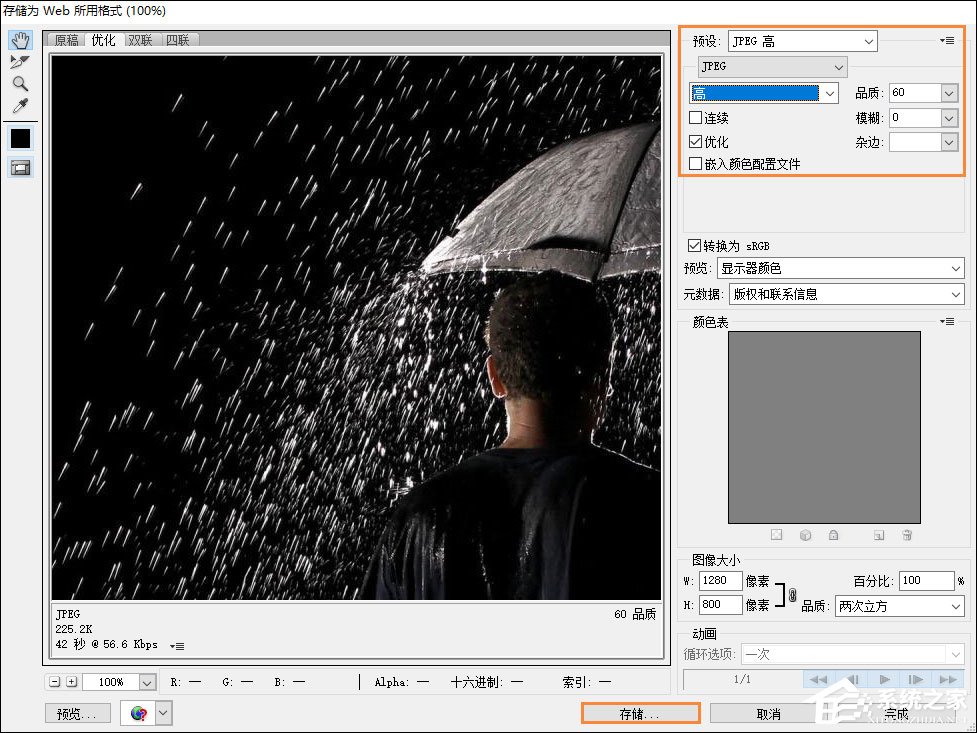
5、我们看看之后的图片大小,大小相比之下明显减少了;
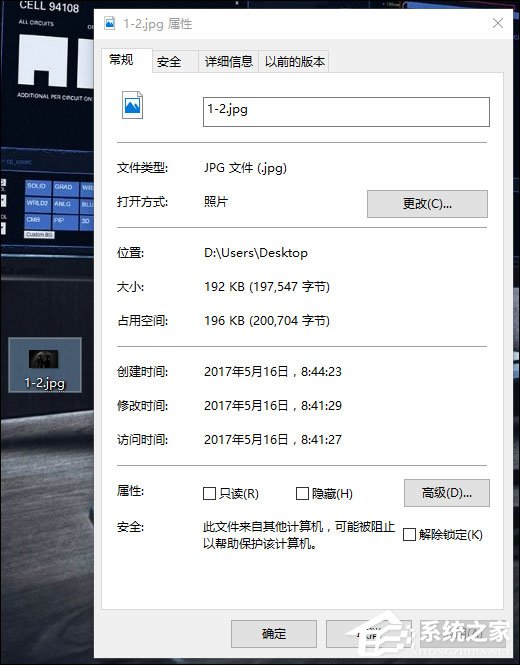
6、再看看图像的像素值,依旧没有变化。
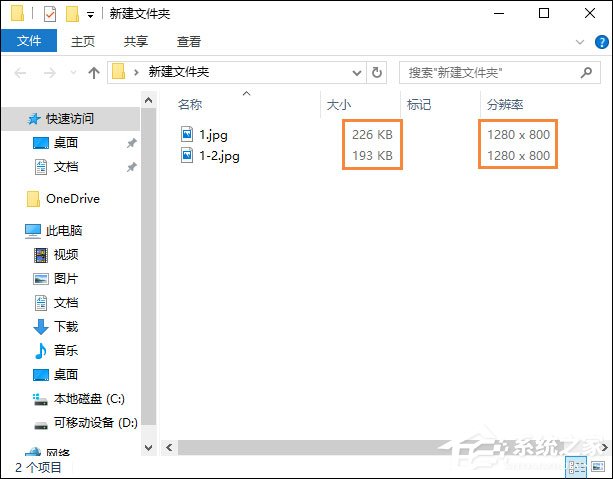
以上便是关于Photoshop怎么压缩图片大小但像素不变的应用方法,同样是压缩图片我们还可以使用各种方法进行压缩,一些在线网页也提供这样的功能。
发表评论
共0条
评论就这些咯,让大家也知道你的独特见解
立即评论以上留言仅代表用户个人观点,不代表系统之家立场